アクセス解析ツールGoogleアナリティクスを導入したはいいけど、初めてその画面を見た時には、どこから何を見ていいのやらさっぱりわかりません。
『やっぱりアメブロのアクセス解析がわかりやすかった・・・』なんて思うでしょう。
ここでは、おうちサロンママだったら、まずはここだけ見ればOK!という場所をお教えします。
アメブロへの設置がまだの方はこちらから!↓
Googleアナリティクス画面へのアクセス方法
登録の時にお気に入りに入れていた方はそのまま、入れ忘れた方はGoogleアナリティクスへログインへアクセスします。
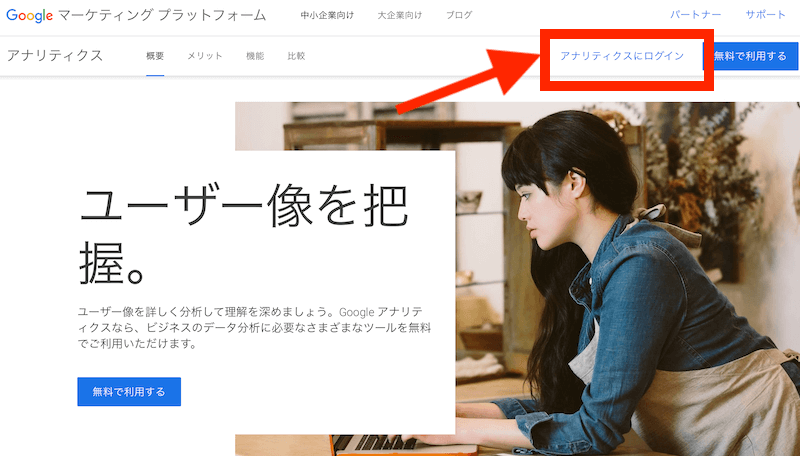
1,「ログイン」をクリック
※Googleアカウントのログイン画面が表示されたら、ログインしてください。
2,まずは左側の「ホーム」をクリックします。(ホームが表示されている場合はそのまま)
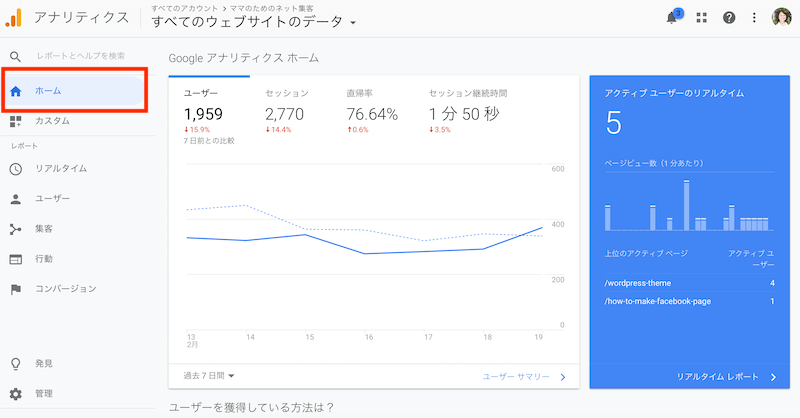
3,下にスクロールしていくと、アクセスの多い時間帯やデバイスの種類などがわかります。
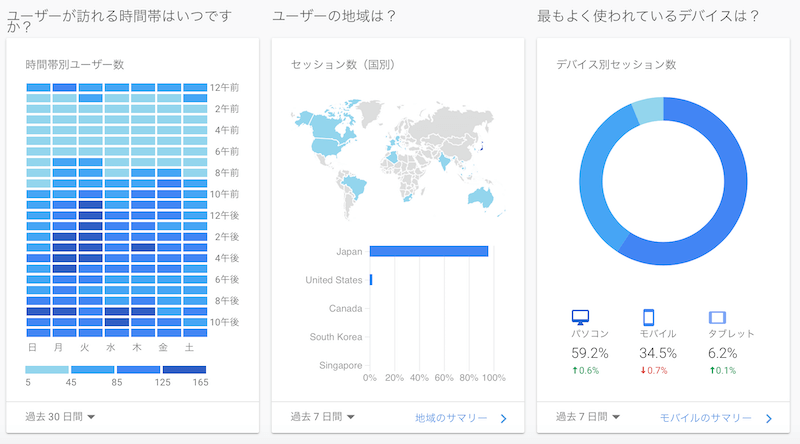
アクセス数を見るには?
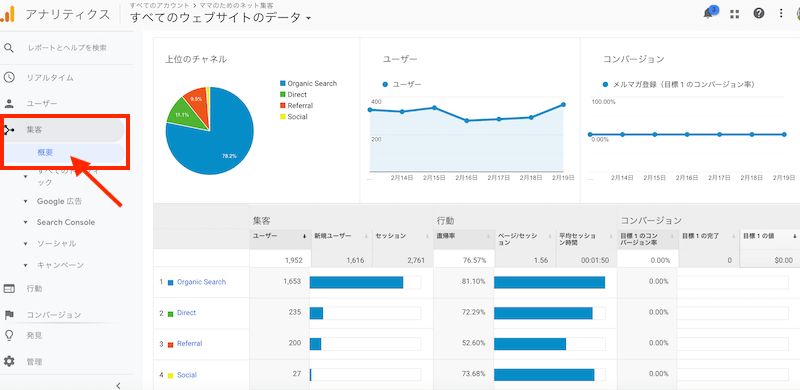
一般的なPV数(後ほど説明します)などを見るには、画面左の「ユーザー」ー「概要」をクリックします。
まずは、この画面で見ておくポイントだけご紹介します。
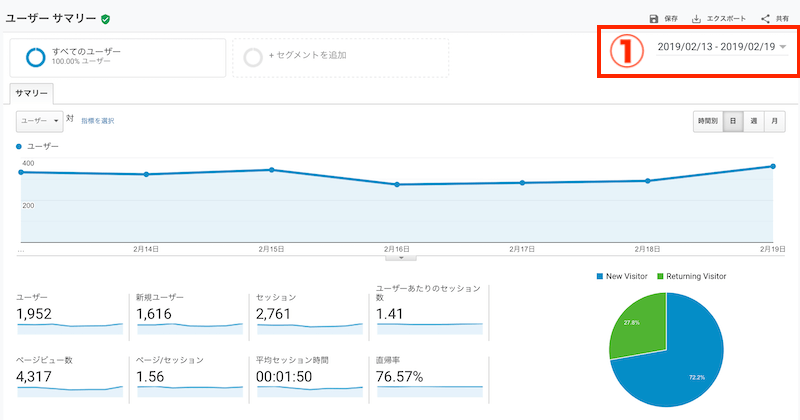
①期間
↓
通常は直近の1週間が表示されます。
クリックすることで日数を変えられます。
続いて、その下にあるいろいろな項目の中で、よく聞くものをご説明します。
ユーザー
→サイトに訪れた人数(重複なし)
セッション
→サイトに訪れた人数(同じ人が2回来ても別人とされる)
ページビュー数
→見られたページ数
ページ/セッション
→訪れた人が1回に見るページ数
平均セッション時間
→どのくらい、いたか
直帰率
→どこもクリックしないで帰っていった人の数
新規セッション率
→初めて来た人の割合
・・・いろいろと名前が難しいですよね。
あなたのサイトを百貨店に例えてみる
こう考えてみましょう。
あなたのウェブサイト(ブログ)を百貨店と考えます。
中にある一つ一つのお店がページ。
お客様はユーザーです。
お客様は百貨店に入って、どのくらいのお店を見てくれたのでしょうか?
これが、ページビュー数です。
百貨店を訪れたお客様が、この期間にどのくらいいたのでしょうか?毎日通う人もいるし、たった一度来ただけの人もいるはず。
全部ひっくるめて数えた人数が、セッション数です。
もしも、『初めて来た人には”私はこの百貨店が初めてなんです”というプラカードを下げる』というルールがあったとします。(どんなルールだ)
そしたら、そのプラカードを下げている人だけ数えたのがユーザー数です。
まぁ最初はあまり難しく考えず、
【この1週間で何人ぐらいが自分のページにきてくれて、何ページぐらい見られたのかな?】ぐらいわかればいいと思います。
どこからやってきて、どんなキーワードで検索されてる?
このあたりは気になりますよね。
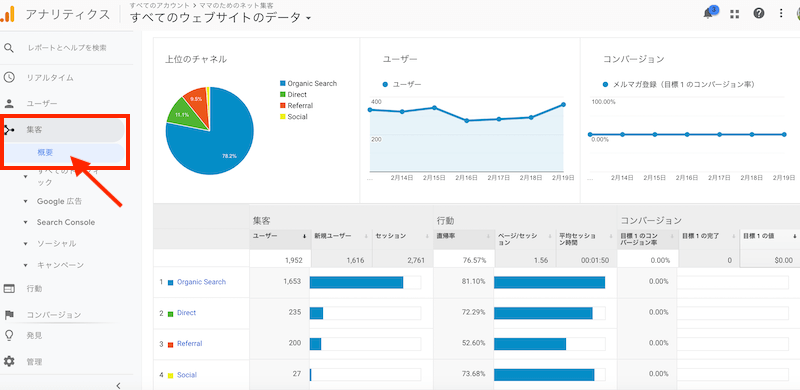
1,画面右側をスクロールして「集客」ー「概要」をクリックします。
円グラフが表示され、それぞれどんなところからの流入が多かったのか、わかります。
・Organic Search
→YahooやGoogleなどからの検索
・Social
→FacebookやTwitterなどのSNS
・Referral
→ブログなどSocial以外からの流入
・Direct
→特定のものがない
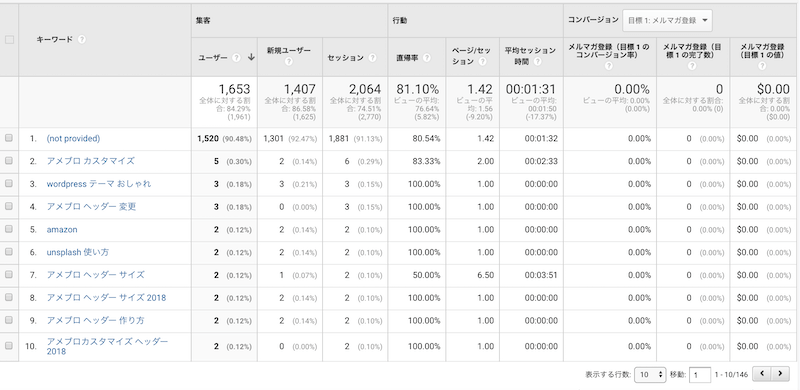
さらに、下のグラフの「Organic Search」をクリックすると、検索ワードが表示されます。
しかし、9割近くが(not provided)となっていますね。
これは、セキュリティ強化のためアクセス解析ツールに提供されなかったデータです。
このキーワードがわからなければ、アクセス解析する意味ないじゃん!って思いますよね。
残念ながら、現段階でこの(not provided)を正確にすべて表示させることはできません。
しかし、限りなく近いものを調べることは、可能です。
私自身は、Google Search Console(サーチコンソール)というツールを使用しています。こちらも無料で、キーワードやランキングがわかるのでとても便利です。
しかし、Googleアナリティクスの画面だけでも相当な情報量です。
まずは、アナリティクスに慣れてみてくださいね。
WordPressとの連携方法、さらに詳し見かたや改善ポイントについて知りたい方はこちらの記事がおすすめです!



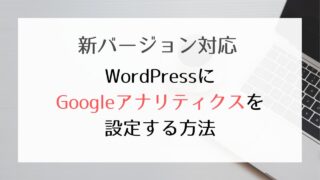

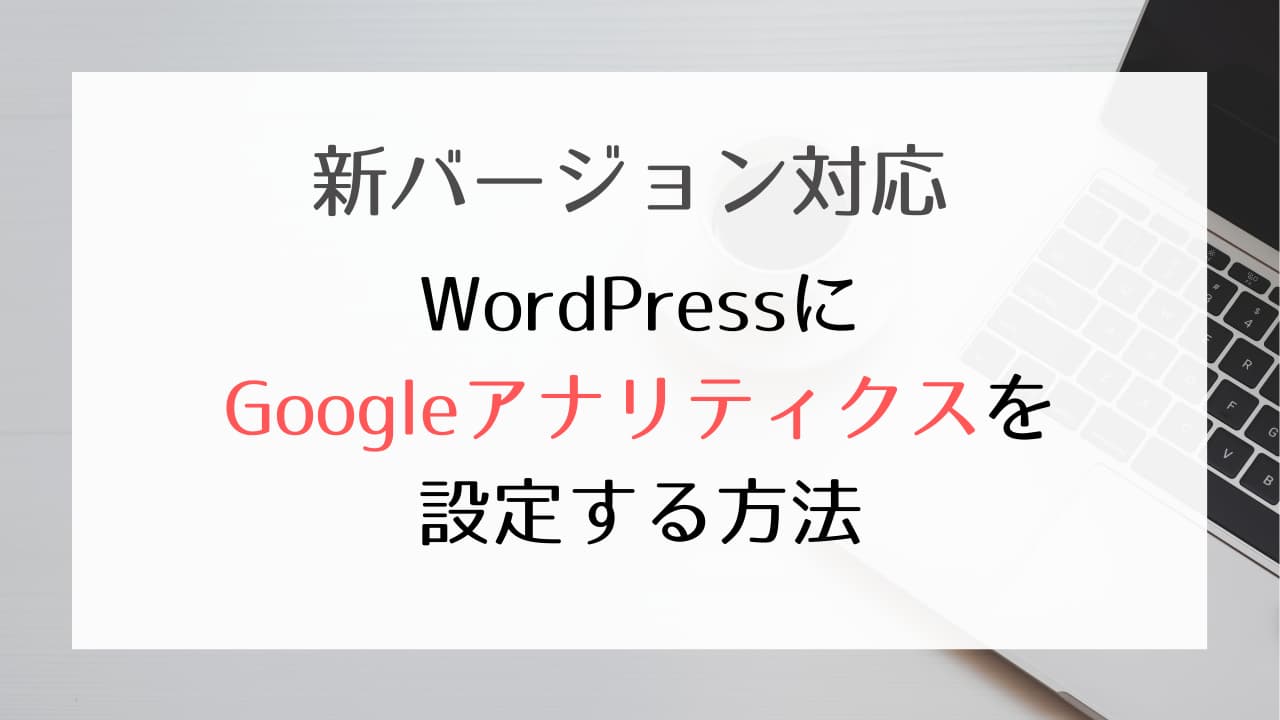
こちらの記事は2019年2月に修正しました。